5 mejores emuladores de Windows para Mac

La línea de productos Mac de Apple son excelentes herramientas de productividad. Mac y macOS funcionan tan bien juntos que los usuarios nunca quieren volver a una ordenador portátil con Windows. Si eres productor musical, editor de video o trabajas con cosas creativas, probablemente tengas una MacBook, iMac o Mac Pro.
Aunque estos dispositivos son bastante caros de comprar, cumplen bien su propósito y duran mucho tiempo. Apple también utiliza materiales y hardware de alta calidad en sus productos. Los dispositivos Mac suelen ser dispositivos muy capaces y funcionan bien en varios casos de uso. Hay muchas herramientas y software disponibles para macOS. Sin embargo, no todo está disponible en una Mac.
¿Qué es un emulador de Windows para Mac?
En el pasado, antes de que el hardware de Mac usara procesadores Intel, ejecutar el sistema operativo Windows era un desafío en comparación con lo que es ahora. Para ejecutar Windows en Mac, el software en su Mac tendría que emular el hardware Intel en una PC con Windows solo para instalarlo. Y dado que Mac no usaba procesadores Intell, esto era complicado.
¿Cómo agregar más espacio de almacenamiento a MacBooks? Conozca sus opcionesLos tiempos han cambiado y ahora que Mac usa procesadores Intell, ya no es un desafío ejecutar Windows en una PC Mac. Hay toneladas de software en el mercado que le permiten instalar el sistema operativo Windows con mayor precisión en su Mac y esto se conoce como software de virtualización o máquina virtual.
Compatibilidad
Hay muchas cosas que no son compatibles con macOS y requieren el sistema operativo Windows. A veces, la aplicación puede ser compatible, pero podría tener mejores opciones en Windows. O tal vez desee probar una aplicación de Windows.
En este caso, no se enoje, porque puede ejecutar fácilmente Windows en su Macbook y usar la aplicación que desea. Puede tener un dispositivo Mac de arranque dual, que ejecute tanto macOS como Windows. O puede instalar un emulador de Windows para Mac. Este último es el enfoque más fácil y rápido.
Por lo tanto, si tiene el problema de querer usar una aplicación de Windows en Mac, siga leyendo para conocer la mejor manera de hacerlo. Las computadoras portátiles y las computadoras Apple ya vienen con algo conocido como Boot Camp, que le permite ejecutar Windows en su Mac.
Cómo usar VPN en tu MacBookLlegaremos a eso más adelante, pero por ahora, veamos los 5 mejores emuladores de Windows para Mac que están disponibles para descargar. Algunas de estas son herramientas pagas, mientras que otras son gratuitas. Si desea un buen software con todas las características necesarias, tendrá que pagar algo de dinero por él. De todos modos, comencemos.
El mejor emulador de Windows para Mac
- Parallels Desktop: el mejor emulador de Windows en general
- VMware Fusion: el mejor emulador de Windows para tareas relacionadas con gráficos
- VirtualBox: el mejor emulador gratuito que se puede ejecutar en otros sistemas operativos además de Windows
- WineBottler: el mejor emulador para probar una aplicación específica de Windows
- Boot Camp: el mejor emulador integrado en Mac para ejecutar Windows
1. Parallels Desktop

Si está buscando uno de los mejores emuladores de Windows para Mac, puede echar un vistazo a Escritorio de Parallels aplicación. Esta herramienta está ahora en la versión 14 y tiene un precio de $ 79 para la edición estándar. También puede obtener la edición Pro o Business por $ 99 por año. Antes de probar esta aplicación, puede probarla gratis para ver si funciona para usted.
La aplicación Parallels Desktop le permite ejecutar Windows 10 en su Mac sin tener que reiniciar. Simplemente puede iniciar la aplicación y cargar Windows para usar cualquier aplicación de Windows. El software también es compatible con otros sistemas operativos como Android, Debian, Ubuntu, Fedora, Chromium y CentOS.
¿Cómo agregar más espacio de almacenamiento a MacBooks? Conozca sus opcionesLa aplicación le permite clonar una PC con Windows existente o instalar una copia nueva directamente desde Microsoft. Puede descargar el archivo ISO oficial de Windows 10 directamente en Parallels e instalarlo con facilidad.
También tiene una función que le permite ejecutar aplicaciones de Windows de forma nativa en su Mac. Es como si la aplicación estuviera hecha para macOS. La aplicación de Windows se puede colocar en el Dock y puede cambiar entre aplicaciones de Windows y aplicaciones de Mac sin iniciar un escritorio separado. También puede jugar juegos de Windows usando la aplicación Parallels. Por supuesto, no puede jugar juegos con gráficos intensivos ya que esta sigue siendo una máquina virtual.
2. VMware Fusion

VMWare y Parallels son competidores, pero ofrecen una funcionalidad similar. El VMWare Fusion funciona mejor en tareas relacionadas con los gráficos y es bueno si estás probando un juego, video o similar. Para las funciones relacionadas con la CPU, Parallels sería una mejor opción ya que ofrece más rendimiento.
MacOS: la actualización del adaptador multipuerto USB-C sigue requiriendo instalaciónVMWare Fusion le permite hacer todas las cosas que hace Parallels. Puede iniciar aplicaciones de Windows directamente desde la base y no es necesario reiniciar. También le permite ejecutar varios sistemas operativos diferentes y el último sistema operativo Windows 10.
El software Fusion 11 para macOS le costará $ 79 por usuario y se puede usar en múltiples dispositivos Mac.
3. VirtualBox

¡Aquí vienen las cosas gratis! VirtualBox es un emulador gratuito de Windows para Mac. Funciona de manera similar a los dos servicios anteriores, pero no le cuesta dinero. Sin embargo, debido a que está disponible gratuitamente, la instalación de VirtualBox es un poco más complicada que las demás. Necesitará jugar con algunas configuraciones antes de que pueda ejecutar esto.
También necesitará instalar un disco, un archivo ISO o una unidad flash USB para instalar el sistema operativo. No funciona tan bien como las herramientas pagas, pero aún puede usar el último sistema operativo Windows 10 y probar aplicaciones.
Sin embargo, no puede ejecutar una aplicación de Windows directamente desde el dock. VirtualBox también puede ejecutar varios otros sistemas operativos como Linux y versiones anteriores de Windows. Si necesita usar algunas aplicaciones básicas de Windows y no quiere gastar dinero, entonces esta es una buena herramienta.
4. WineBottler
 Esta es otra opción gratuita si desea ejecutar aplicaciones de Windows en macOS. Sin embargo, a diferencia de los demás de esta lista, WineBottler no es realmente una máquina herramienta virtual. Si desea probar una aplicación de Windows en particular, pero no desea instalar el sistema operativo completo, esta es una excelente opción.
Esta es otra opción gratuita si desea ejecutar aplicaciones de Windows en macOS. Sin embargo, a diferencia de los demás de esta lista, WineBottler no es realmente una máquina herramienta virtual. Si desea probar una aplicación de Windows en particular, pero no desea instalar el sistema operativo completo, esta es una excelente opción.
Todo lo que tiene que hacer es descargar WineBottler y seleccionar el programa que desea probar. Descargará la aplicación y configurará todo por ti. En caso de que la lista no tenga la aplicación que necesita, puede descargar el archivo .exe para ese software y ejecutarlo en WineBottler.
Por supuesto, dado que se trata de una aplicación gratuita, no espere que todo salga bien. Es posible que algunas aplicaciones no sean compatibles y es posible que experimente fallas.
5. Campo de entrenamiento
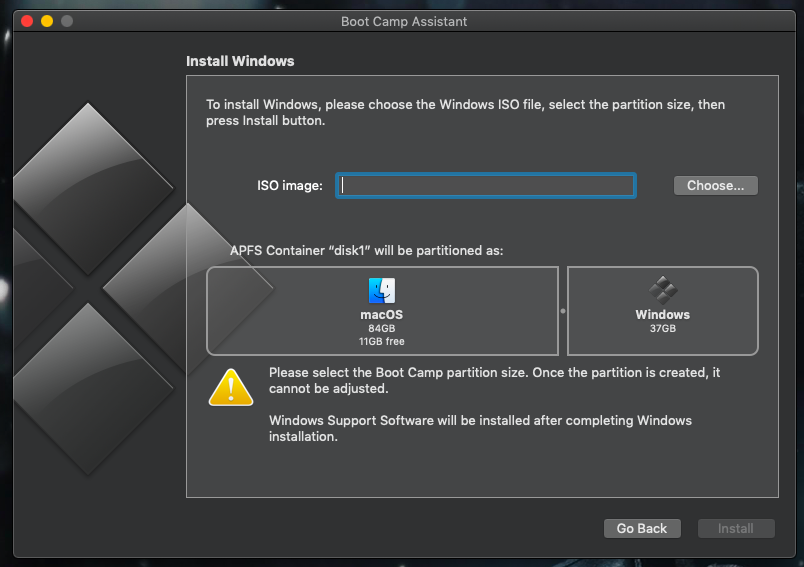 Boot Camp también es una herramienta gratuita para ejecutar el sistema operativo Windows en su dispositivo Mac. La herramienta ya está integrada en su Mac y el proceso de instalación es bastante simple. Primero deberá descargar una copia legal de Windows 10. Una vez que tenga el archivo, puede dirigirse a Aplicaciones > Utilidades > Campo de entrenamiento y luego siga las instrucciones. Cuando se le solicite la imagen ISO, seleccione el archivo de instalación de Windows descargado.
Boot Camp también es una herramienta gratuita para ejecutar el sistema operativo Windows en su dispositivo Mac. La herramienta ya está integrada en su Mac y el proceso de instalación es bastante simple. Primero deberá descargar una copia legal de Windows 10. Una vez que tenga el archivo, puede dirigirse a Aplicaciones > Utilidades > Campo de entrenamiento y luego siga las instrucciones. Cuando se le solicite la imagen ISO, seleccione el archivo de instalación de Windows descargado.
La herramienta crea una partición separada para Windows. Siga las instrucciones en pantalla y espere a que comience la instalación. Una vez que Boot Camp haya terminado de instalar, puede instalar Windows.
Puede elegir iniciar Windows o Mac durante el inicio del sistema presionando la tecla Opción. Diríjase aquí para averiguar qué modelos de Mac admiten la instalación de Windows 10.
